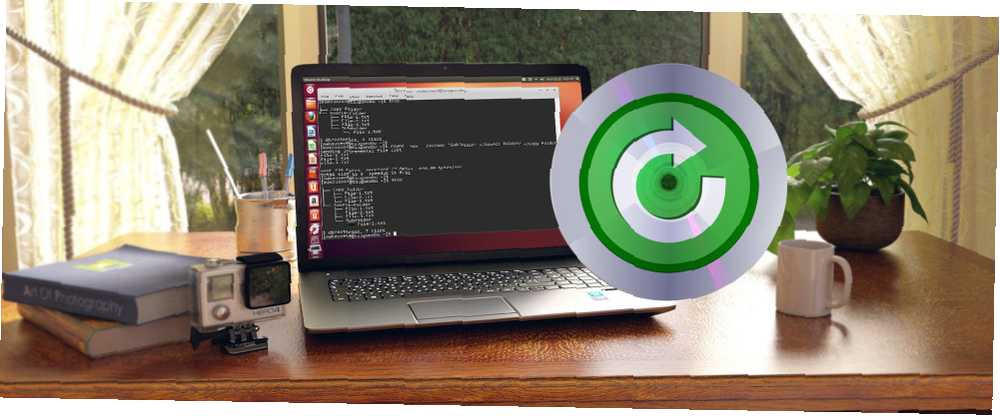
Michael Cain
0
4974
988
Rsync je poměrně jednoduchý: je to nástroj, který se specializuje na kopírování souborů. Pro nás to znamená, že rsync odstraňuje mnoho nepříjemností spojených s manuálním zálohováním. To má za následek plynulejší proces zálohování ve srovnání s použitím příkazů pro manipulaci se soubory, které jsou nativní pro terminál Linux Jak spravovat soubory v terminálu Linux a ploše Jak spravovat soubory v terminálu Linux a na ploše Jakmile provedete změnu v systému Linux, Naleznete rozumnou plochu, která se snadno používá, od instalace nových aplikací a jejich spouštění až po organizaci vašich dat. .
Například rsync rozpoznává nezměněné soubory od posledního přenosu a šetří čas tím, že je nepřepisuje. Další možnosti, jako je schopnost komprimovat soubory, také zefektivňují zálohování. Zatímco tyto druhy věcí lze teoreticky provádět ručně, rsync uvádí všechny tyto úkoly do jednoho praktického nástroje. 10 Snadných způsobů, jak obnovit váš systém Linux 10 Snadných způsobů, jak obnovit svůj systém Linux Funkce Obnovení systému Windows je dobrý způsob, jak vytvořit a údržba celých systémových záloh. Pokud měl Linux podobnou funkci… počkejte, má - ve skutečnosti máme na výběr 10 možností ... .
Grsync Grsync - Jednoduché GUI, které vám pomohou používat 'rsync' snadno [Linux] Grsync - Jednoduché GUI, které vám pomohou používat 'rsync', snadno [Linux] v minulosti, ale věděli jsme, jak používat nástroj napájení to (tj. rsync) se může ukázat jako cenná aktiva. Doufejme, že vám tento článek ukáže, že použití rsync bez grafického pozadí je poměrně jednoduchý úkol.
Rsync Základy
Všechny příkazy rsync jsou v zásadě stejné, takže by mělo být dostatečně snadné je vyzvednout. Zde je nejzákladnější příkaz, který jednoduše zkopíruje obsah jedné složky do druhé:
rsync -r -u -v ~ / Zdrojová složka/ ~ / Kopírovat složku
-r volba znamená “rekurzivní“. Jednoduše řečeno, bez této možnosti rsync ignoruje soubory uložené ve složkách, což znamená, že nebude vše kopírovat. Přidáme -u možnost (pro “Aktualizace“), abyste zajistili, že přenesené soubory nepřepíší soubory v cílové složce, které jsou aktuálnější. Pokud jste například upravili soubor v přenosové složce, ale ne z původní složky.
-proti možnost (pro “podrobný“) umožňuje zjistit, co rsync udělal, což je dobré pro sledování jeho chování a akcí. Není to nezbytně nutné, ale nakonec můžete ocenit další informace - bez nich je rsync mnohem tichší.
Pro pokročilejší formy zálohování musíme pouze přidat další možnosti (tj. -[dopis]) do rsync. Ve skutečnosti můžete všechna tato písmena spojit do jedné velké možnosti (např. -ruv), pokud chcete ušetřit místo. Jen si je zapamatujte před zadání vašich složek!
Výběr záložních adresářů
Jak jste viděli výše, vy První vyberte složku, do které chcete kopírovat soubory z, a pak vyberte, kam chcete kopírovat na. Také si všímejte koncové / na konci zdrojové složky. Tím zajistíte, že kopírujete pouze obsah složky, nikoli samotné složky. Pokud chcete složku přenést raději, můžete toto lomítko vynechat.
Užitečný tip: ~ / symbol představuje vaši domovskou složku Jaké jsou tyto složky ve vašem kořenovém adresáři Linux? Jaké jsou tyto složky ve vašem kořenovém adresáři Linux? Otevřete správce souborů v systému Linux a na postranním panelu vyberte Počítač a zobrazte systémové složky. Máte však představu, co každý z nich drží? Podívejme se na to! (kde jsou uloženy složky Dokumenty, Desktop, Stažené soubory, Hudba atd.). Toto je mnohem rychlejší než jednoduše zadáním celého umístění zdrojové složky a je to uživatelské jméno agnostické.
Vyloučení souborů a složek pomocí rsync
Někdy nechcete zálohovat celé složky v hodnotě dat a rsync to zvládne také. Kromě výběru konkrétnějších složek ke kopírování můžete použít také -vyloučit možnost je přeskočit. To vám umožní říct rsync, aby ignoroval vybranou složku, soubor nebo vzor.
rsync -ruv - vyloučit „podsložku“ ~ / Source-Folder / ~ / Copy-Folder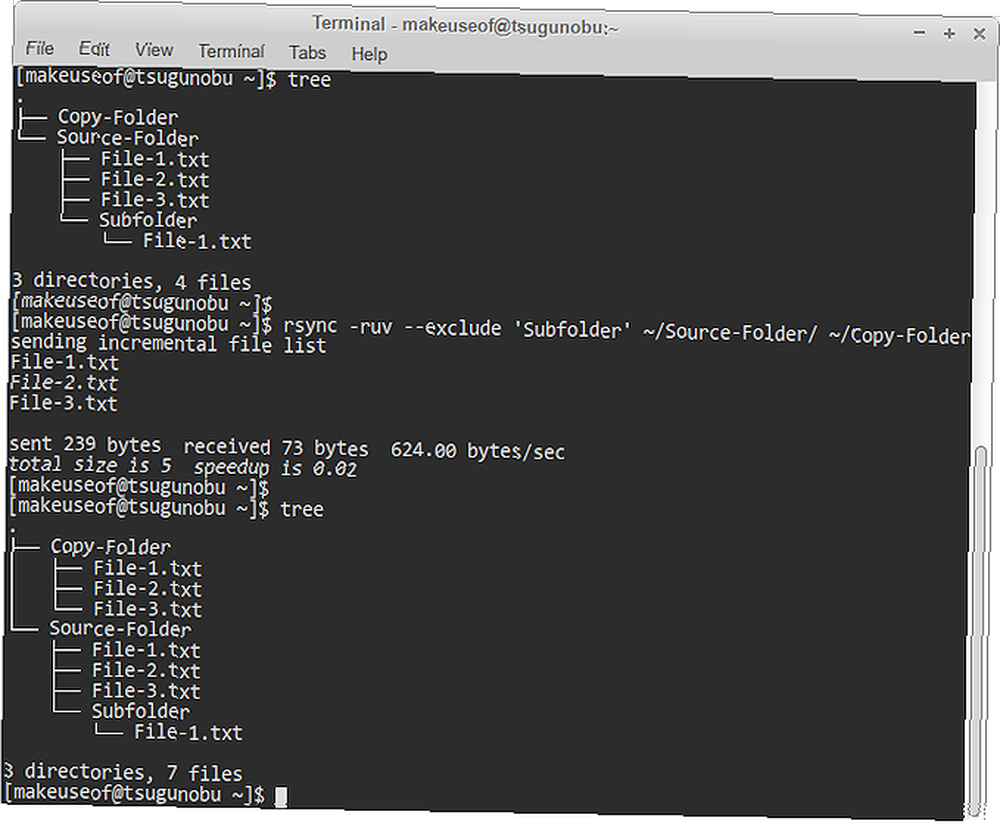
Jak vidíte výše, adresář podsložky nebyl přenesen. Můžete také vyloučit soubory s tímto: jednoduše zadejte jeho název do uvozovek.
Chcete-li zastavit přenos více podobných souborů / složek, použijte * symbol s -vyloučit volba. Toto slouží jako náhrada za jakýkoli jiný název souboru.
rsync -ruv - vyloučit '* .txt' ~ / Source-Folder / ~ / Copy-Folder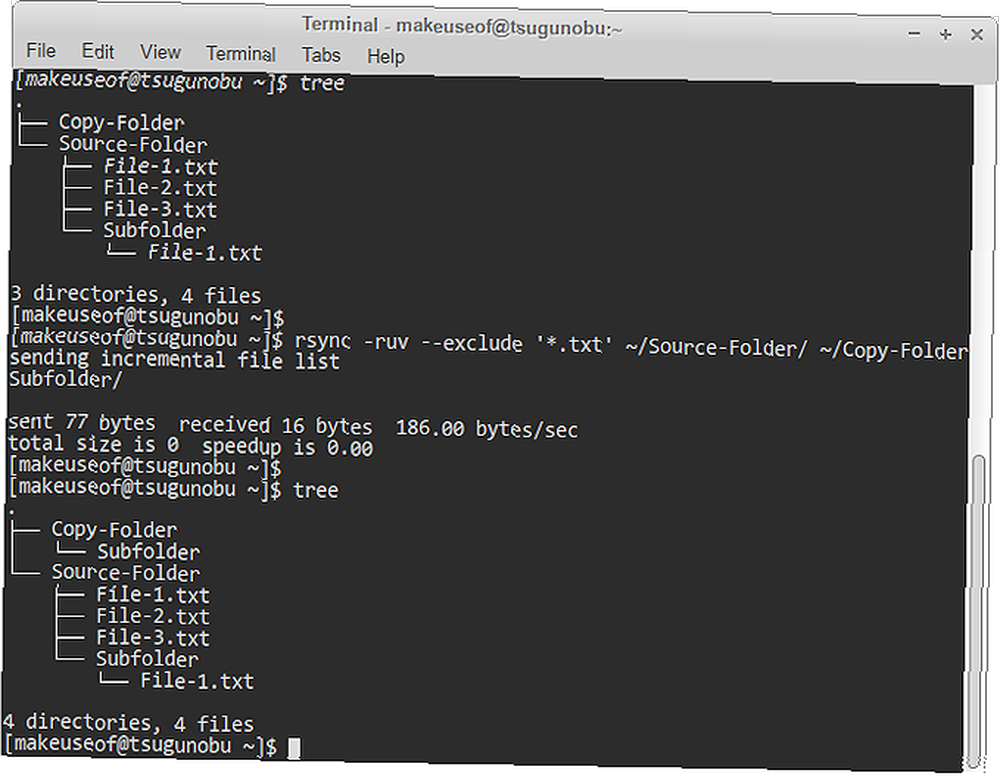
Tento příkaz znamenal, že rsync ignoroval všechny soubory, které skončily .TXT a kopírovaly se pouze do složky. * symbol funguje jako divoká karta - představuje všechna potenciální slova a písmena, která byste v tomto příkladu mohli pojmenovat soubor TXT. Toto je základní vzorec vyloučení pro rsync.
O vyloučení je třeba vědět něco důležitého: jsou umístěny vzhledem ke zdroji vaší kopie! Jednoduše řečeno, musíte sdělit rsync pozici souborů, které vylučujete ve vztahu k místu, kde jste se rozhodli zkopírovat své soubory. Zde je příklad toho ve hře:
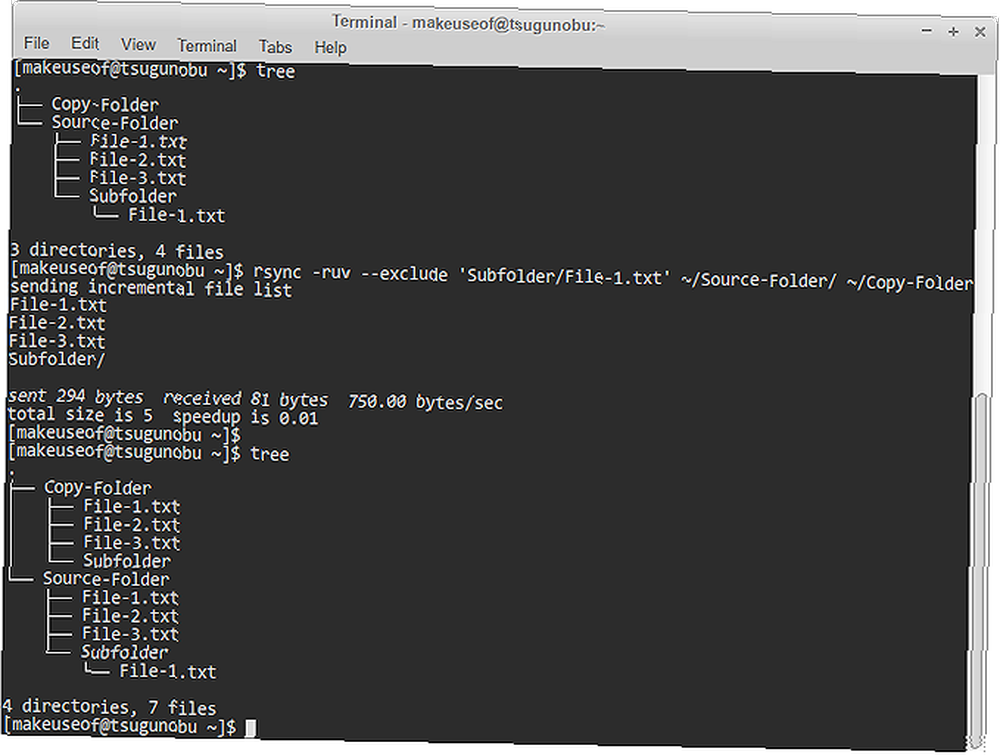
Protože kopírujeme data z Zdrojová složka adresář, nemusíme specifikovat, kde přesně Podsložka adresář je umístěn. Je to přímo uvnitř. Pokud však chceme vyloučit Soubor-1.txt z této složky musíme uvést její umístění s kořenovým adresářem „Source-Folder“. Mějte to na paměti, pokud zjistíte, že vaše vyloučení selhává!
Zrychlení zálohování pomocí rsync
Jak již bylo uvedeno, rsync má schopnost komprimovat soubory, které kopíruje, a poté je dekomprimovat na druhém konci. To má za cíl snížit množství datového přenosu potřebného ke kopírování souboru, obchodovací čas pro využití CPU potřebného pro kompresi. Takže pokud jste na notebooku a chcete ušetřit životnost baterie 7 jednoduchých tipů, jak zlepšit životnost baterie notebooku Linux 7 jednoduchých tipů, jak zlepšit životnost baterie notebooku Linux Jak můžete vytisknout více času z baterie a užít si skutečně přenosný Linux počítačové zkušenosti? , možná nebudete chtít použít.
rsync -ruv -z ~ / Zdrojová složka/ ~ / Kopírovat složku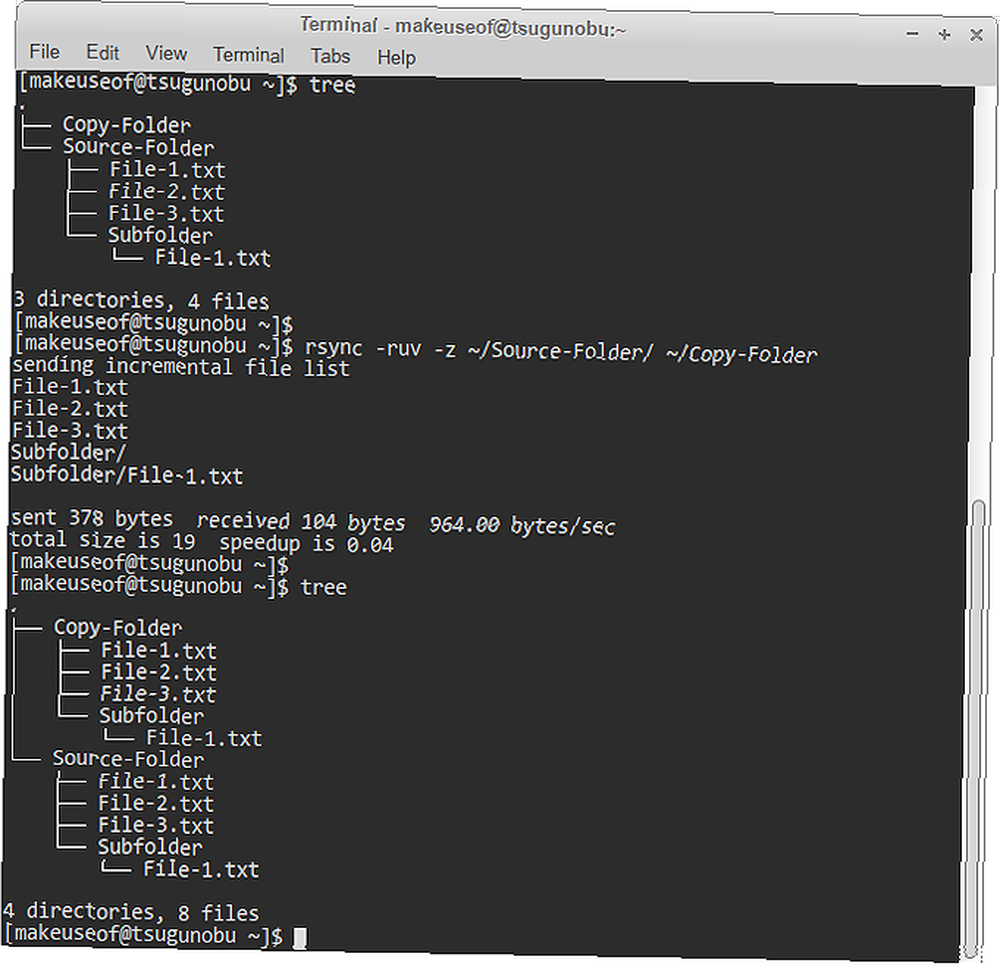
Vše, co tady děláme, je přidání -z možnost rsync: představuje možnost komprese. Je to krátké zlib, což je software, který k tomu používá rsync. V podstatě (zamýšlená slovní hříčka) zipuje vaše soubory z jednoho místa na druhé.
Chcete-li vidět zlepšení přenosových rychlostí, jednoduše se podívejte na výstup rsync. Konkrétněji, “zrychlení je [x]” (měřeno v sekundách). Použijte to jako měřítko toho, zda komprimace zálohování souborů stojí za to. Každý počítač je jiný!
Testování vod
Před skokem do hlubokého konce a použitím správného rsync je vždy dobré udělat a suchý běh První. Tímto způsobem můžete přesně zjistit, co bude rsync zkopírováno a kde před zálohováním dat. Vše, co potřebujete, je přidat -n možnost (zkratka pro “žádné změny“) k vašemu příkazu k provedení zkušebního běhu:
rsync -ruv -n ~ / Source-Folder / ~ / Copy-Folder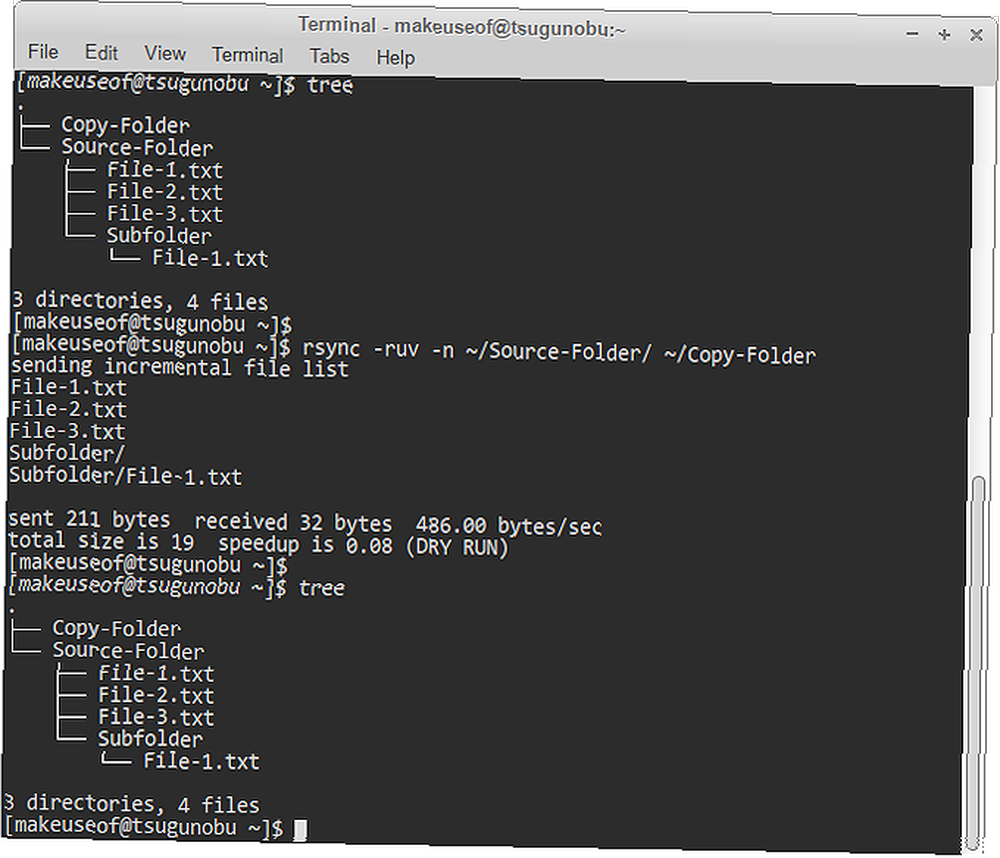
Jak ukazuje obrázek nahoře, ve skutečnosti nejsou přenášeny žádné soubory. Stále však uvidíte, co by se stalo, kdybyste vynechali -n volba. Z tohoto důvodu je suchý běh v rsync extrémně rychlý a snadný preventivní krok, zejména pokud používáte spoustu možností zřetězených dohromady.
Jde dále
Doufejme, že tento článek vám poskytl know-how nezbytné pro rychlé a efektivní zálohování dat z příkazového řádku. Nicméně, rsync je extrémně všestranný nástroj, takže pokud zjistíte, že vaše potřeby zálohování přesahují to v této příručce Jak vytvořit zálohy dat na Ubuntu a dalších distrocích Jak udělat zálohy dat na Ubuntu a dalších distrozích Kolik citlivých dat byste ztratili, kdyby vaše disková jednotka zemřela? Samozřejmě potřebujete řešení zálohování, ale zálohování v systému Linux může být složité, pokud nevíte, co děláte ... nebojte se zadat tento příkaz:
muž rsync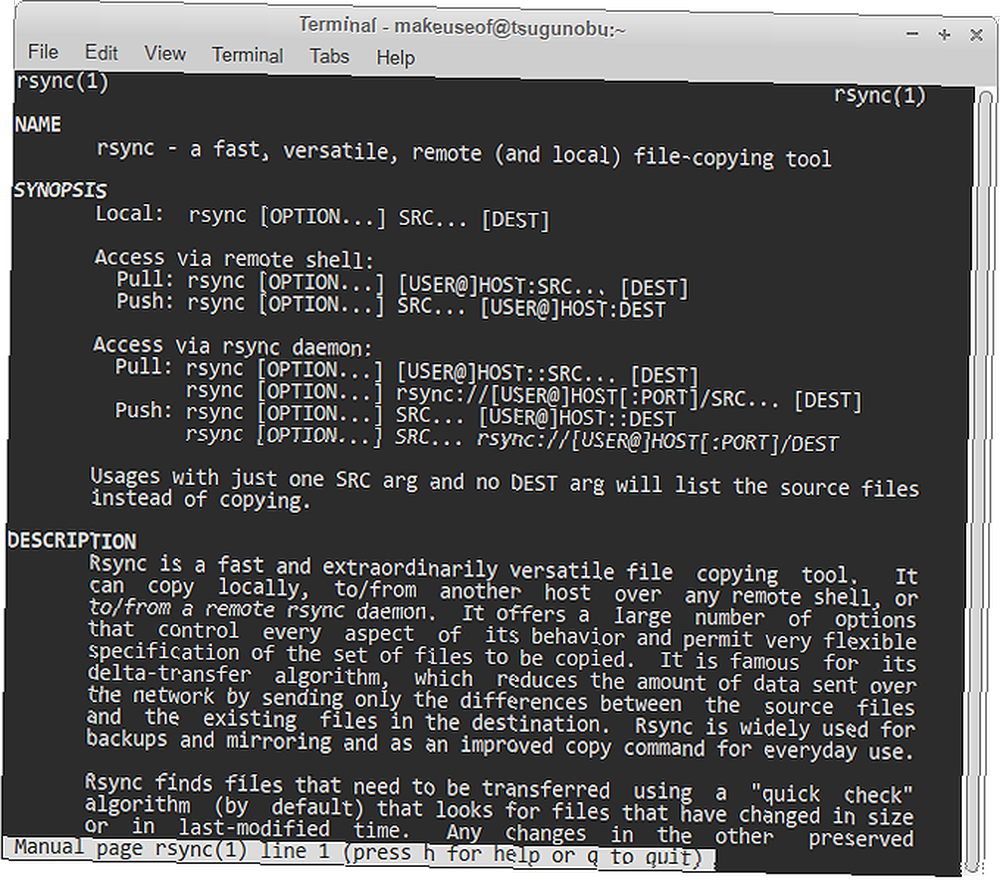
Dokument, který vidíte, prochází všemi možnostmi, které jsou zde popsány, mnohem podrobněji, spolu s mnoha dalšími. Vysvětluje například, jak vyloučit soubory podle jejich velikosti, užitečné pro odfiltrování prázdných nebo nadbytečných souborů.
Dáváte přednost zálohování dat pomocí příkazového řádku? Proč nebo proč ne?











